前回の記事では、「ConoHaWING+WordPress」を使ったブログの作り方を紹介しました。あっという間に作成できましたね!これから晴れてブログライフのスタートです!
今回の記事では、ブログ開設後に済ませておきたいWordPressブログの初期設定を紹介していきます。
ーこの記事を読んで出来るコトー
・最初に済ませておくとブログ管理がしやすい初期設定が行えます。
・基本的な設定の知識を身に着けることが出来ます。
・設定方法をくわしく説明しているので、初めての方でも理解できます。
おすすめ初期設定を行おう!
今回初期設定を行う内容としては、
といった感じ。さっそく初期設定を行っていきましょう!
SSLの設定
1.SSLの役割について
まずはSSLとは何なのか?
簡単に言うと、セキュリティやプライバシーに関わる設定で、ブログ訪問者の情報を守る為に必要なもの。通常「SSLを有効化する」などと表現されます。
SSLの有効化とは
「http://」 を 「https://」 に変更すること
どうやってSSLを有効化するかというと、
実はURLの頭についている「http://」を「https://」に変更するだけです。
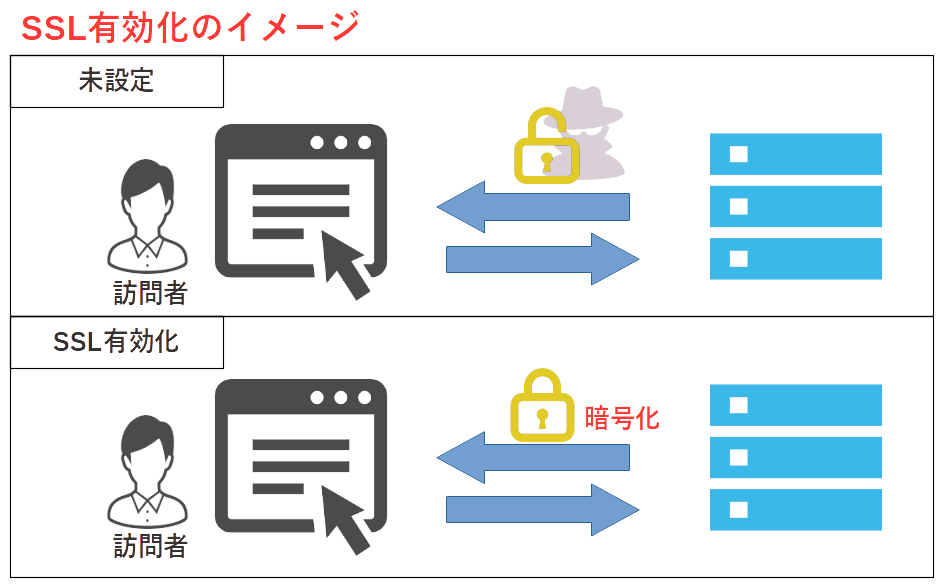
そうすることで、悪意ある第三者による盗聴を防いだり、送信される重要な情報の改ざんを防ぐ役割を持っています。
2.SSLを有効化しよう(ConohaWINGサーバーをご利用の方)
それでは早速SSLの有効化を行いましょう。
まずはConohaWINGのサイトに行きログインを行いましょう。
手順に沿って、説明していきますね。
①上部メニューの「WING」をクリックします。
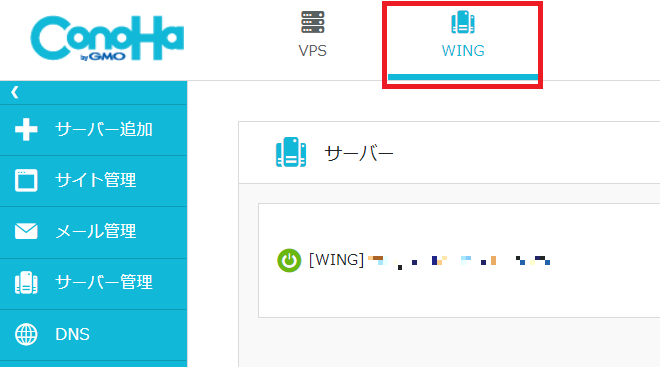
②左メニューの「サイト管理」をクリックします。
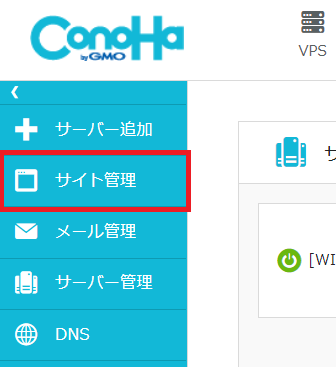
③サイト管理画面の左メニューで「サイトセキュリティ」を開きます。
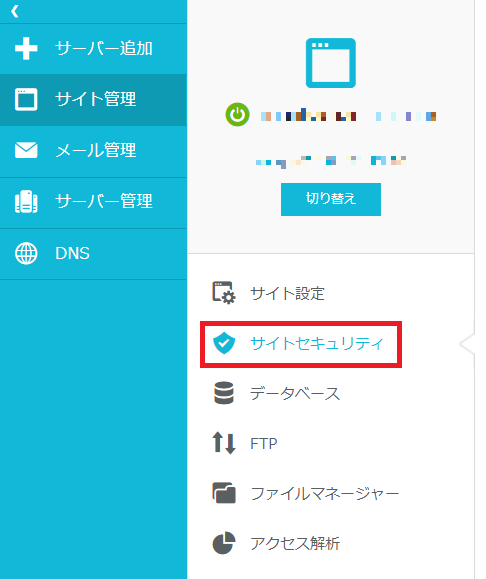
④上のタブから「SSL」を開きます。
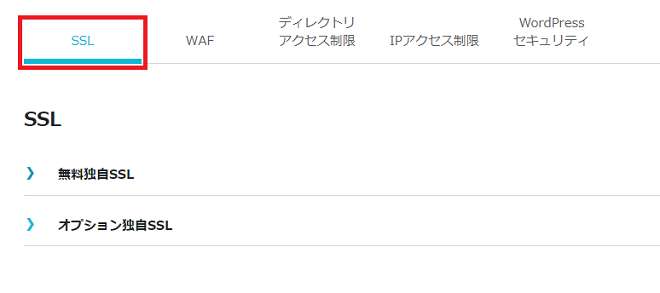
⑤「無料独自SSL」を開いて「利用設定」を「利用する」にします。
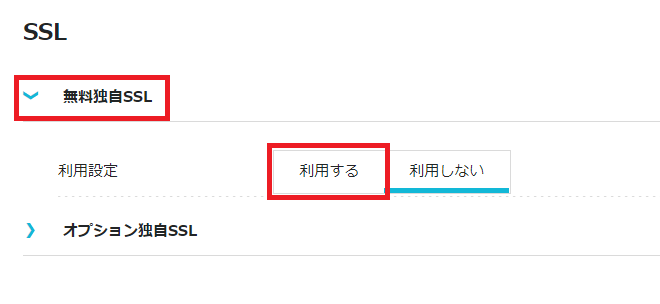
これでSSLの有効化が完了しました。
場合によっては数分掛かる場合もありますので、気楽に待ちましょう。
ブログタイトルとURLの設定
さて、次はブログタイトルとURLの設定を行います。
前回ブログを作成したときに「後からブログタイトルは変更可能です。」と言ったように、変更することができます。URLについては先ほどSSL有効化を行い「https://」に変わったので、書き換えておきましょうね。
まずは、WordPressにログインして、「設定」→「一般」をクリック。
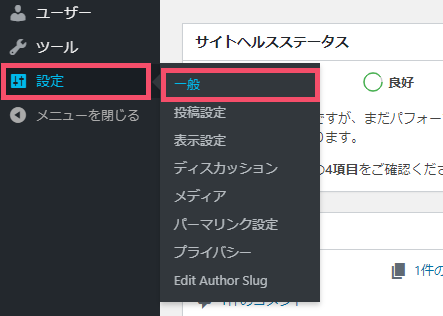
一般設定という画面でどちらも変更可能です。
ULRは早速変更しておきましょうね。
また「キャッチフレーズ」という、タイトルの副題の様なものがあります。
絶対記入する必要もないのですが、何か思いついたら書き込むと良いですよ。
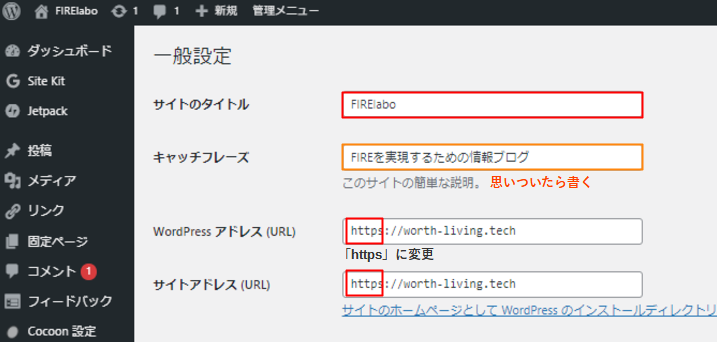
これでブログタイトルとURLの設定は完了です。
パーマリンクの設定
さて、次はパーマリンクの設定に取り掛かりましょう!
まずはパーマリンクについて簡単に説明します。
パーマリンクとは
https://abcd12345.com/〇〇〇〇
の末尾の赤丸部分のこと。
パーマリンクを設定するポイントは以下の2点です。(グーグル先生の意見参考)
それではパーマリンク設定の説明を行っていきます。
この設定をしておかないと、サイトのユーザビリティを損ったり、検索エンジンもページ内容やサイトの構造を理解し辛くなってしまう原因となってしまうので、必ず変更しておきましょうね。
まずはWordPressの「設定」→「パーマリンク設定」をクリック。
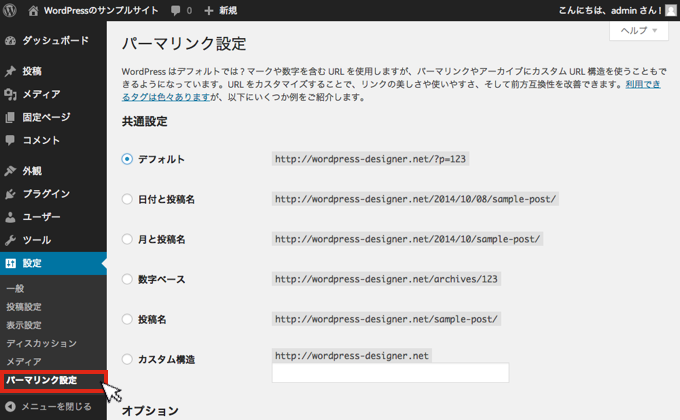
上のページに飛びましたね。
次はカスタム構造をクリックして空欄に「/%postname%」と入力してページ下の保存をクリックしてください。これで設定完了です。
何が変わったかというと、記事を書く際に自分でパーマリンクを設定する事が出来るようになりました。こうすることで、自分で記事の目的を簡潔に表すパーマリンクを設定することが出来ます。
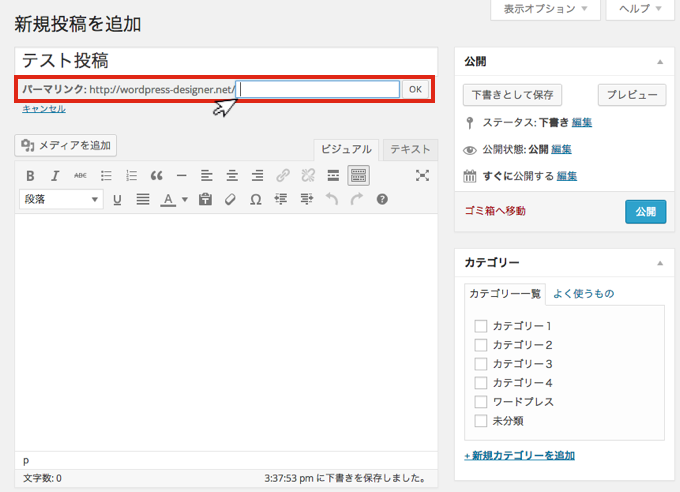
これでパーマリンクの設定が完了です。
次が最後です!
テーマの設定
最後はテーマの設定について。
前回の記事を見ながらブログを作成して頂いた方は「Cocoon」という高機能な無料テーマをインストールしましたね。現段階ではそのテーマがまだ反映されていないので、早速変更したいと思います。
WordPressの「外観」→「テーマ」をクリックしましょう。
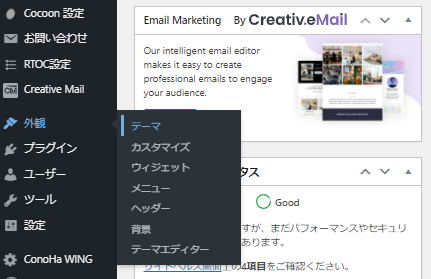
次のページに移動し、Cocoonのテーマにカーソルを合わせて「有効化」をクリックします。
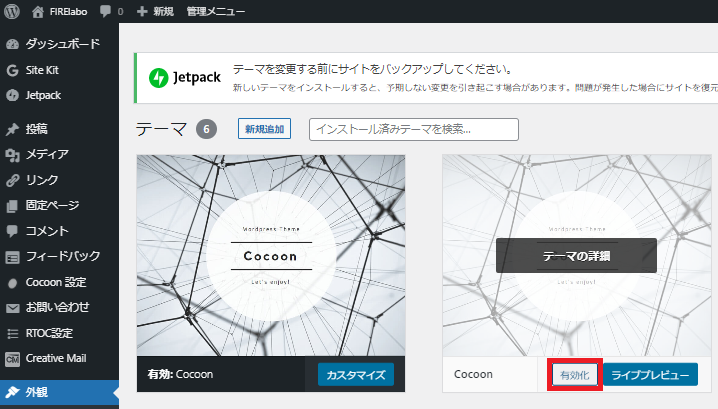
これでCocoonテーマに設定変更が完了しました。
ブログに移動するとデザインが変更されているのが分かりま!
まとめ
WordPressブログ作成後にすぐ済ませておきたい初期設定を紹介しました。
これで大枠の基礎となる部分は完成しましたよ。
次からは、自分なりのブログにカスタマイズしていくステップに移っていきましょう。
ブログのカスタマイズをはじめよう!
早速次のステップに行きたい!という方。
次の記事では、
WordPressブログの機能を拡張させる「プラグイン」のおすすめを紹介していきます。
ブログを自分なりにカスタマイズして使いやすく改造していきませんか?
それではまた次の記事でお会いしましょう。
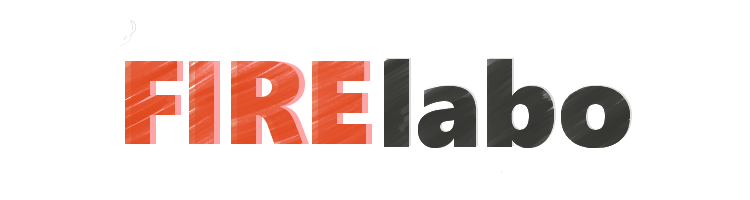



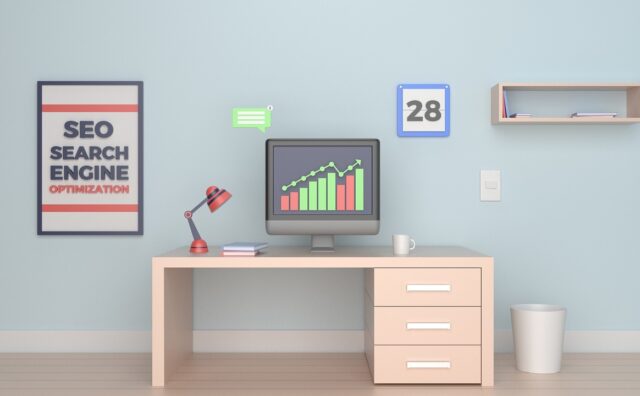
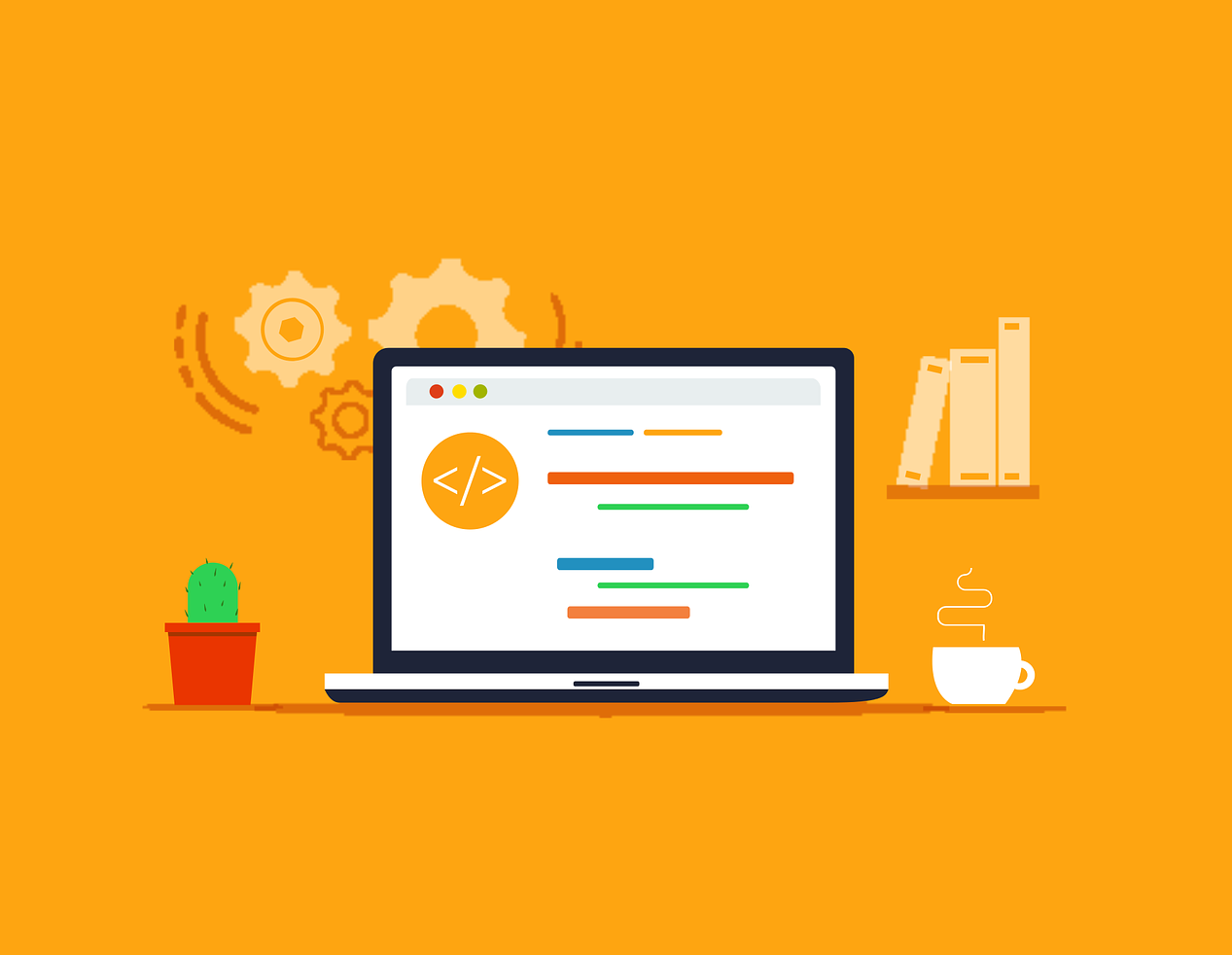


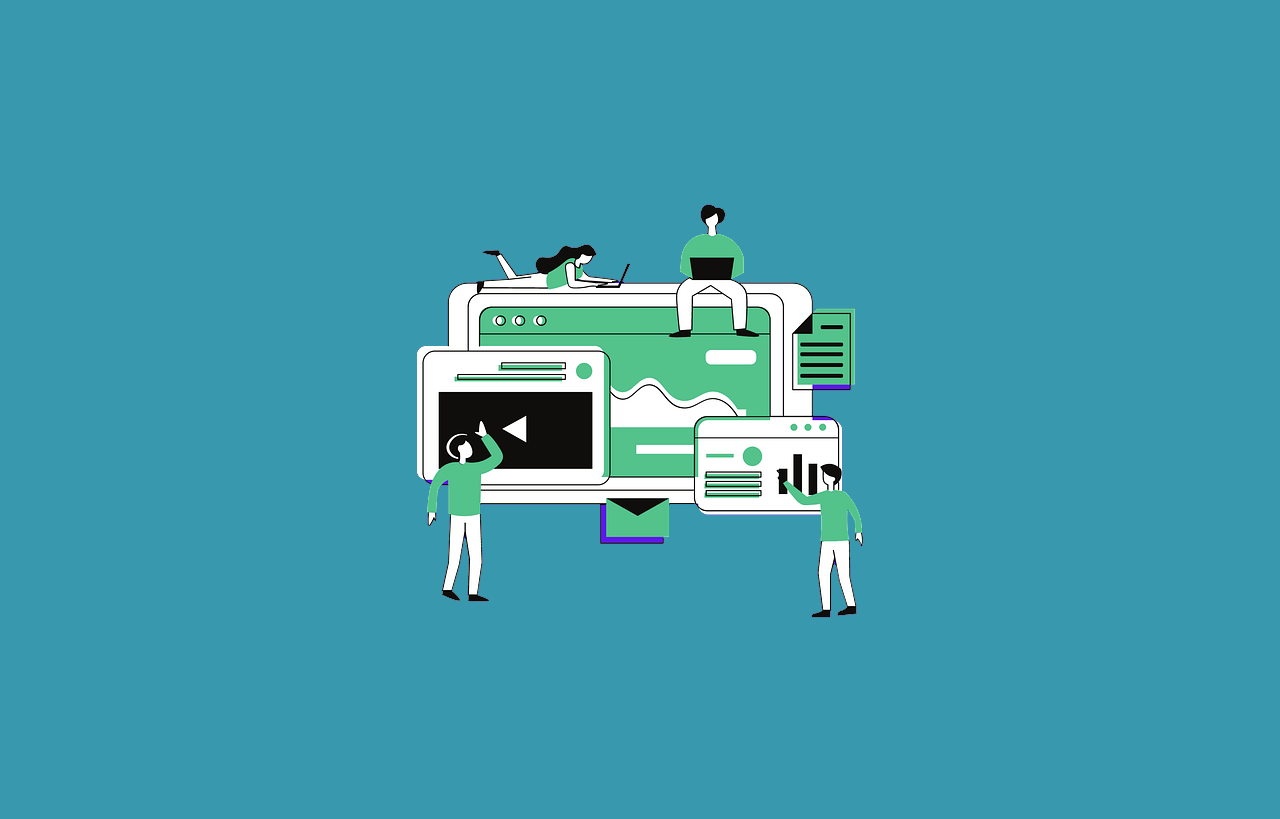
コメント